على الرغم من أن متجر Google Play على NVIDIA Shield TV يقدم تحديثات تلقائية للتطبيقات التي تم تنزيلها ، فلا يزال من المهم معرفة كيفية تثبيت تحديثات التطبيق يدويًا أو إلغاء تثبيت التحديث الأخير. إذا سبق لك أن قمت بتحديث تطبيق يدويًا على هاتف يعمل بنظام Android ، فسوف يسعدك معرفة أن عملية تحديث أحد التطبيقات على Android TV متطابقة تقريبًا.
المنتجات المستخدمة في هذا الدليل
- أنبوب الوسائط: تلفزيون NVIDIA Shield (2019) (150 دولارًا في Amazon)
- Go Pro: NVIDIA Shield TV Pro (2019) (200 دولار في Amazon)
كيفية تحديث التطبيقات على تلفزيون NVIDIA Shield (2019)
- من شاشة Shield الرئيسية ، قم بتشغيل ملف متجر جوجل بلاى.
-
انتقل لأسفل إلى تطبيقاتي.

 المصدر: Android Central
المصدر: Android Central - سيتم سرد أي تطبيقات مثبتة مع تحديث متوفر. تحديد تحديث الجميع إذا كنت ترغب في تحديث جميع التطبيقات.
-
قد تحتاج إلى قبول أذونات التطبيق قبل تثبيت.

 المصدر: Android Central
المصدر: Android Central -
بدلاً من ذلك ، يمكنك تحديد كل تطبيق على حدة وتحديد تحديث.

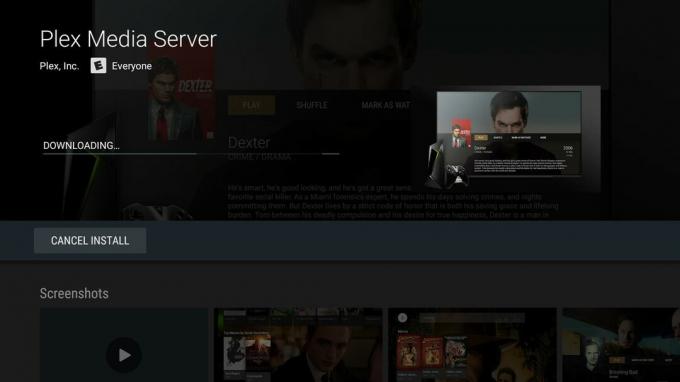 المصدر: Android Central
المصدر: Android Central
من المهم أن تبقي تطبيقاتك محدثة حتى لا تفوتك أحدث الميزات وإصلاحات الأخطاء. بالنسبة لتطبيقات Android TV ، فإن التحديثات ليست متكررة جدًا. عندما يتم طرح التحديثات ، فعادةً ما يكون تغييرًا جوهريًا إلى حد ما على واجهة المستخدم أو تحسينات عامة أخرى.
تقوم NVIDIA بعمل جيد في دعم Shield TV بأحدث ميزات Android والألعاب ، ولكن بعض تحديثات التطبيقات قد تسبب المزيد من المشكلات بدلاً من حلها. في هذه الحالة ، يمكنك اتباع نفس الخطوات للعودة وإلغاء تثبيت آخر تحديث ، وهو أمر مفيد حقًا في حالة حدوث شيء متزعزع مع أحد تطبيقاتك المفضلة.
مارك لاجاس
Marc Lagace هو محرر التطبيقات والألعاب في Android Central. لقد كان لاعبًا معظم حياته وحصل بالفعل على دورة جامعية حول نظرية ألعاب الفيديو - وهو ما حصل عليه! يمكنك التواصل معه عبر Twitterspacelagace.
